Pycharm远程连接服务器并实现代码同步上传更新功能
主要介绍了Pycharm远程连接服务器并实现代码同步上传更新功能,通过配置远程连接pycharm,直接在windows下pycharm里修改再保存就可以实现同步更新到服务器里的代码里了,需要的朋友可以参考下 PyCharm是一款强大的Python集成开发环境,它提供了丰富的功能,包括远程开发支持。本文将详细介绍如何使用PyCharm远程连接服务器并实现代码的同步上传更新功能,使得在Windows环境下,可以直接在PyCharm中修改代码并实时同步到服务器,极大地提高了开发效率。 我们来看配置远程连接的步骤: 1. 打开PyCharm 2018版本,进入`Tools`菜单,选择`Deployment`,然后点击`Configuration`。 2. 在配置窗口中,点击"+"号添加一个新的配置,设置类型为"SFTP",并为配置起一个易于识别的名称。 3. 在`Connection`标签页下,填写服务器的地址、用户名、密码或密钥文件等信息,确保可以成功连接到服务器。 4. 在`Advanced options`中,将字符编码设置为`utf-8`,避免因编码问题导致的乱码问题。 5. 转到`Mappings`标签页,配置本地与远程项目的映射关系,确保PyCharm知道哪些本地文件夹对应服务器上的哪些路径。 6. 在`Excluded Path`中,可以设置不需要同步的文件或目录,避免不必要的上传。 7. 点击`OK`完成配置。 接下来是配置远程解释器的步骤: 1. 进入`File` -> `Settings`,选择`Project Interpreter`,点击设置图标(齿轮)。 2. 选择`Add Remote`,选择`SSH Credentials`,输入服务器的SSH连接信息,如主机名、端口、用户名和密码,以及远程Python解释器的路径。 3. 确保在`Path mappings`中正确设置了本地与服务器文件系统的映射关系,以便PyCharm能正确识别本地文件与远程服务器上的文件对应关系。 4. 完成配置后,可以创建一个简单的Python脚本(如`hello.py`)来测试同步功能。观察本地和远程文件是否同步更新。 为了方便使用,你可以启用自动上传功能: 1. 进入`Tools` -> `Deployment`,勾选`Automatic Upload(always)`,这样每次在PyCharm中保存修改,文件都会自动上传到服务器。 当你需要运行或调试代码时,确保选择了配置好的远程解释器,PyCharm会自动处理文件同步和远程执行,如同在本地运行一样。 总结来说,通过上述步骤,PyCharm可以作为Windows环境下的一个强大工具,实现与远程服务器的无缝连接和代码同步。这种方式不仅简化了开发流程,还降低了错误的可能性,对于跨平台的团队协作尤其有用。如果你经常需要在本地和服务器之间切换工作,这样的配置无疑会提高你的工作效率。希望这篇文章能帮助你更好地理解和应用PyCharm的远程开发功能。
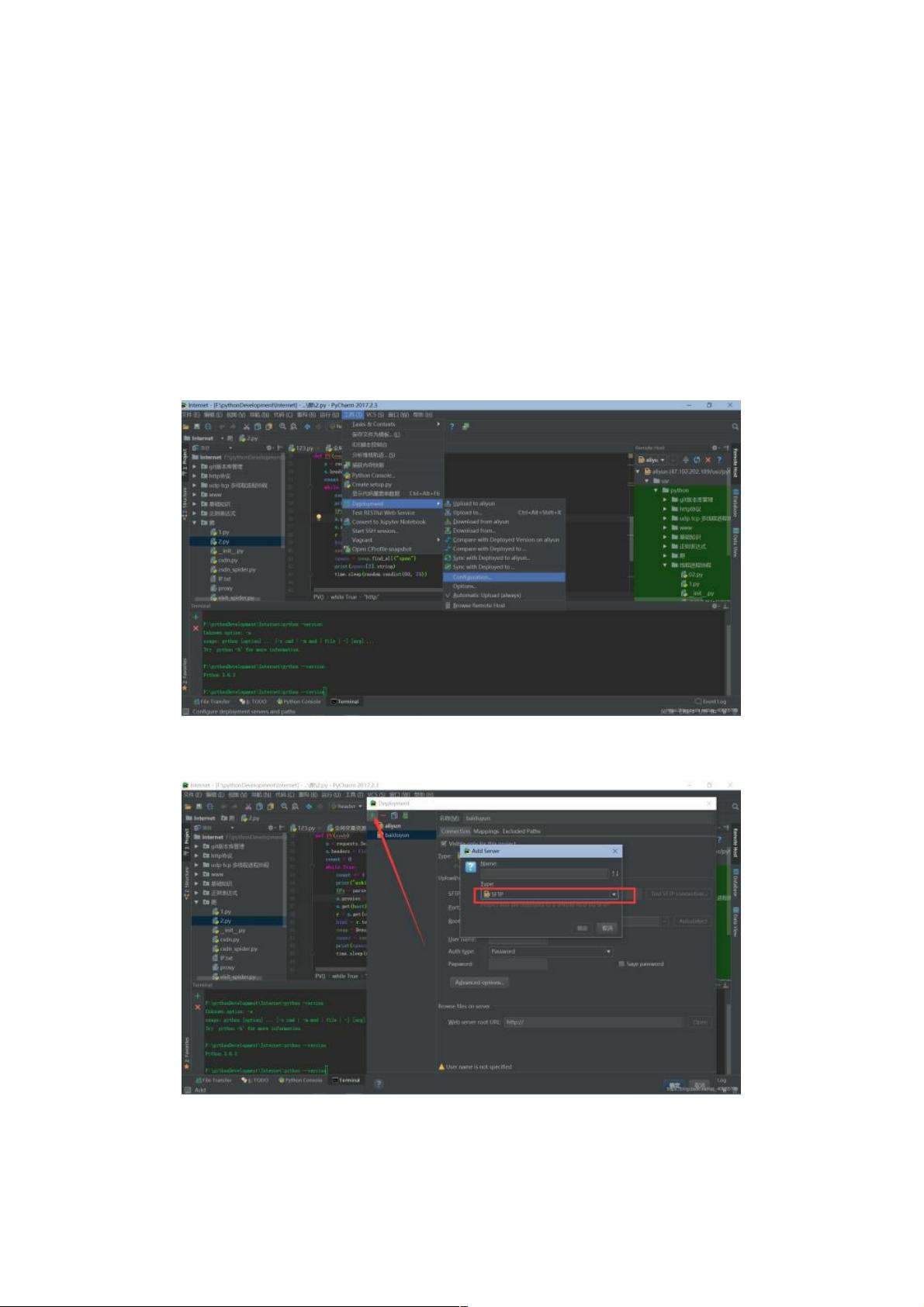

- 粉丝: 3
- 资源: 945
 我的内容管理
展开
我的内容管理
展开
 我的资源
快来上传第一个资源
我的资源
快来上传第一个资源
 我的收益 登录查看自己的收益
我的收益 登录查看自己的收益 我的积分
登录查看自己的积分
我的积分
登录查看自己的积分
 我的C币
登录后查看C币余额
我的C币
登录后查看C币余额
 我的收藏
我的收藏  我的下载
我的下载  下载帮助
下载帮助

 前往需求广场,查看用户热搜
前往需求广场,查看用户热搜最新资源


 信息提交成功
信息提交成功